发布时间:2022-02-23 14: 01: 06
Portraiture一款适用于Photoshop与Lightroom的智能磨皮滤镜插件,可智能识别人像的皮肤、头发、眉毛等区域,实现自动化的磨皮、美颜处理,再也不用研究那些晦涩难懂的磨皮教程了,一键磨皮走起!
接下来,一起来看看怎么安装激活这款插件吧。
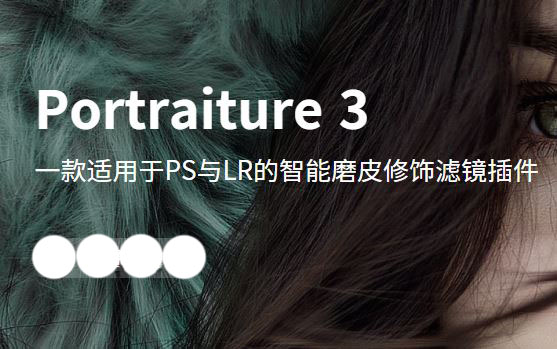
一、安装插件
首先,Portraiture提供了分别适用于Windows与Mac的两款安装包,大家务必选择正确的安装包下载。
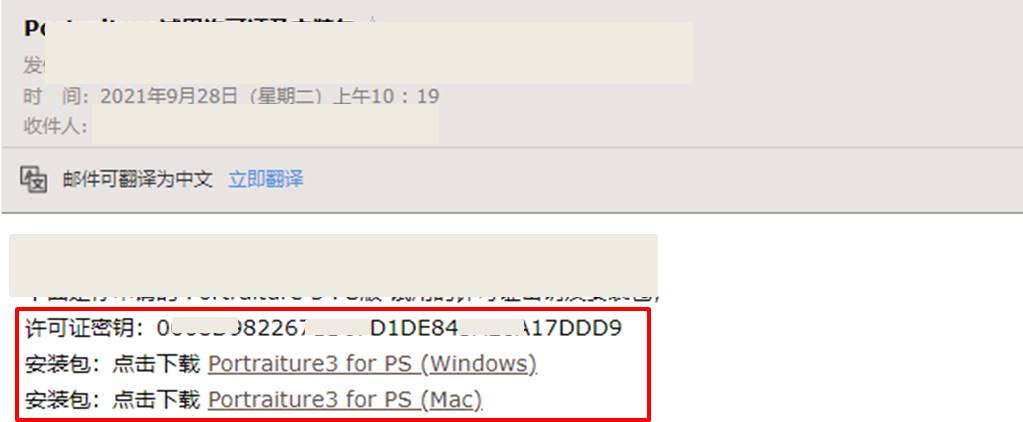
下载好安装后,即可双击安装包,启动安装向导,进行Portraiture的安装。
在安装前,建议关闭所有应用程序,确保安装程序可更新所需的系统文件。
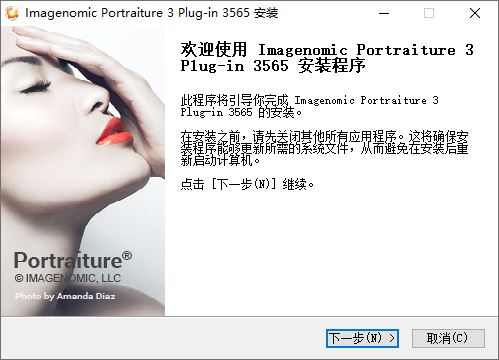
阅读并同意许可证协议,如无异议,单击“我接受”进行下一步。
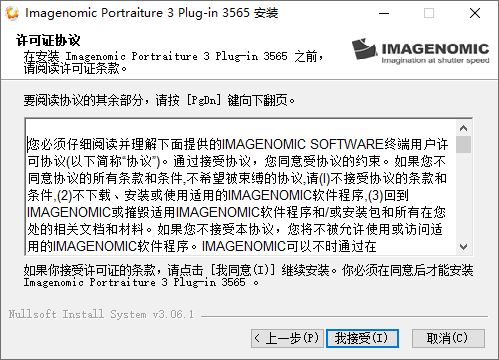
正式进行Portraiture插件的安装,需花费一点时间。
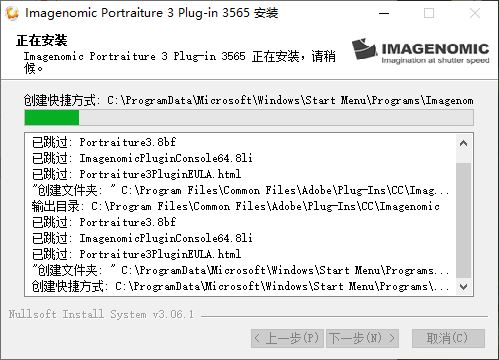
待安装向导出现如图6所示的界面,说明Portraiture已安装成功,可单击“完成”关闭安装程序。
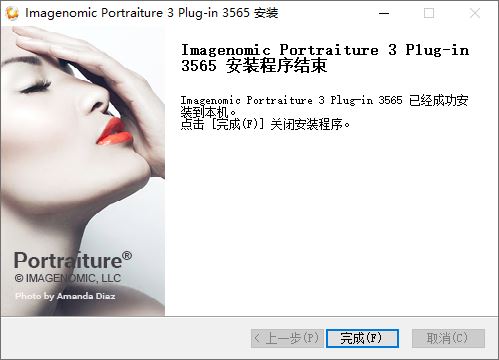
二、激活插件
接着,我们需要打开Portraiture插件进行激活操作。
以Photoshop为例,如图7所示,先打开或新建一个图片,接着,打开滤镜菜单,选择其中的“Imagenomic”滤镜组,即可打开Portraiture插件。
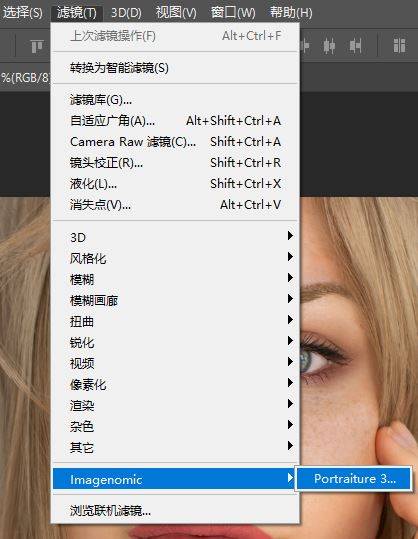
打开Portraiture前,会先弹出插件的关于界面。
刚完成安装的Portraiture插件处于未注册状态,如图8所示,需单击“安装授权”按钮,进行插件的激活。
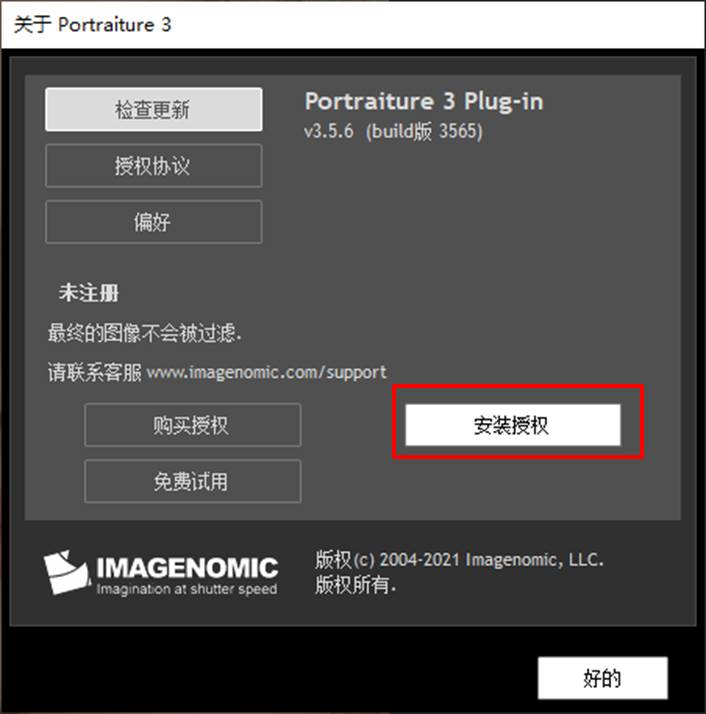
如图9所示,在授权安装界面中,输入注册邮箱与许可证密钥信息(购买授权后会发送到指定的邮箱),即可完成插件的激活。
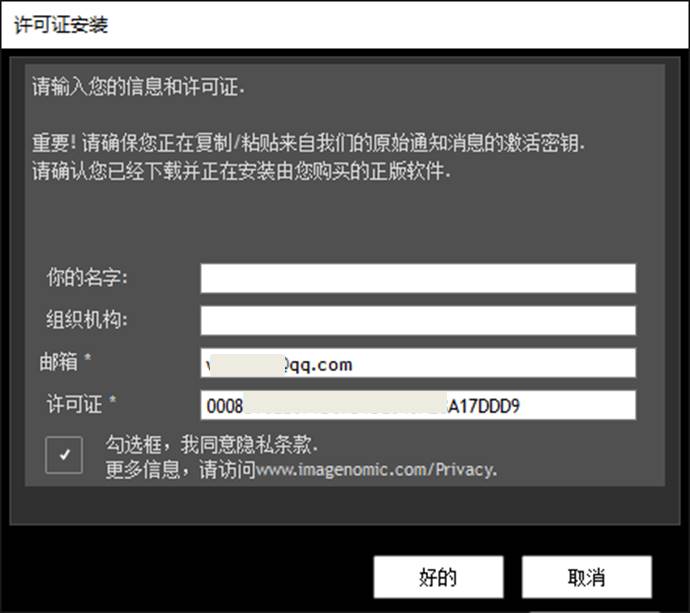
Portraiture激活完成后,如图10所示,会出现“卸载许可证”按钮,说明许可证已安装成功。后续如需将许可证用于其他设备,可进行卸载操作。
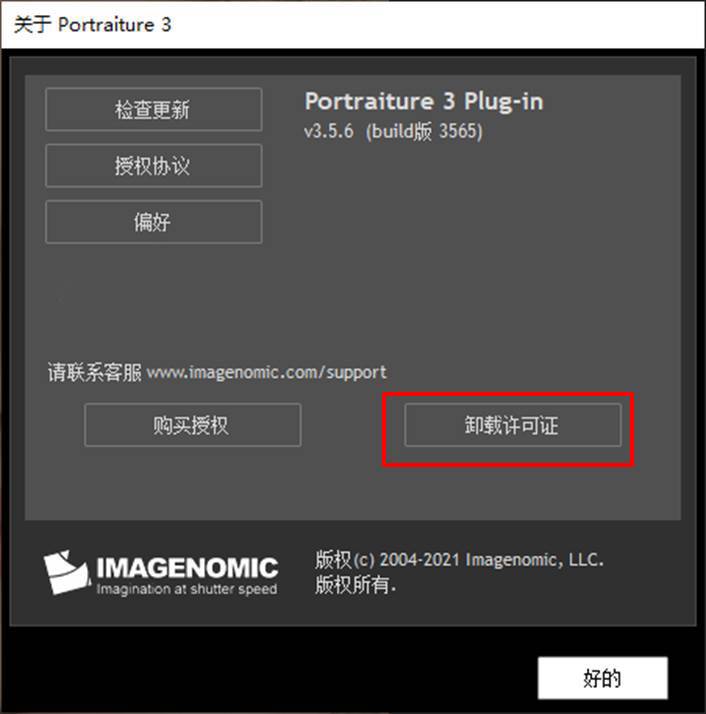
三、小结
综上所述,Portraiture可用于Windows与Mac两种系统,而对于每种系统,又可应用于Photoshop与Lightroom两款软件中,因此,在下载安装包时,注意选择正确的版本下载。
Portraiture的安装非常简单,跟随向导即可快速完成安装。安装后的插件仍处于未注册状态,需通过安装授权的操作,进行插件的激活。
作者:泽洋
展开阅读全文
︾
读者也喜欢这些内容:
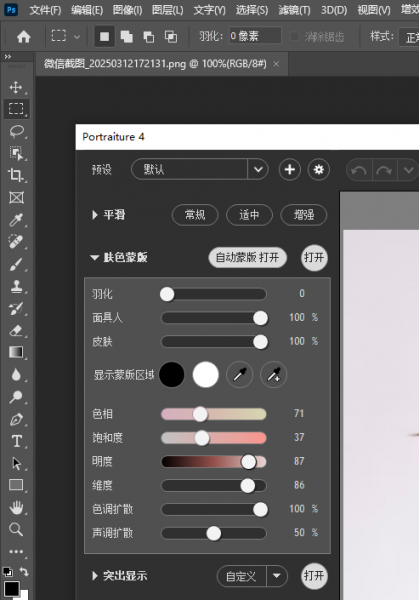
磨皮用什么软件好用 磨皮插件怎么删除
在人像照片处理的时候,磨皮是一个很关键的环节,通过磨皮可以让人物的皮肤更加光滑大幅提升画面美感。无论是深耕行业、技法精湛的专业修图师,还是凭借热爱、不断探索的业余摄影爱好者,肯定都需要一款好用的修图软件。今天的文章就来给大家介绍磨皮用什么软件好用,磨皮插件怎么删除的相关内容。...
阅读全文 >

磨皮插件Portraiture放在哪里 磨皮插件Portraiture好用吗
Portraiture 磨皮插件凭借其简单易操作的特性,成为许多摄影爱好者和图像处理者的得力助手。但是对于不熟悉Portraiture的使用者来说,常常会有两个疑问:磨皮插件Portraiture放在哪里?磨皮插件Portraiture好用吗?接下来,我们就为大家详细解答。...
阅读全文 >

Portraiture安装了PS里面没有什么原因 Portraiture安装了PS里面没有怎么办
Portraiture是一款磨皮插件,通常是安装在PS或者LR中使用。Portraiture能够高效地对人物皮肤进行美化处理,大大节省了手动磨皮的工作时间。然而不少用户在安装了Portraiture 后,却发现PS里面没有该插件,这给我们的工作带来了困扰。下面就来给大家介绍Portraiture安装了PS里面没有什么原因,Portraiture安装了PS里面没有怎么办的相关内容。...
阅读全文 >

Portraiture磨皮插件怎么样 Portraiture磨皮插件怎么用
在对人像照片的处理过程中,磨皮是非常重要的一项操作。磨皮插件Portraiture以便捷的操作在众多磨皮工具中脱颖而出,受到了广大摄影爱好者、专业修图师的喜欢。下面就来给大家介绍Portraiture磨皮插件怎么样,Portraiture磨皮插件怎么用的相关内容。...
阅读全文 >